Salut
J ai deux problemes sur mon portable celui des pub intespestives et des fentres indesirables. vous avez deja traite ces sujets mais j aimerais savoir si je pe utiliser les procedures directement ou bien si il faut que je vous envoie les liens a chaque etapes comme vous le demander aux autres. Merci pour votre disponibilites.

Il y a actuellement 85 visiteurs
Dimanche 27 Avril 2025
       |
publicites intempestives et fenetres indesirables [Résolu]
Règles du forum
Pour afficher un rapport d'analyse ou un rapport d'infection (HijackThis, OTL, AdwCleaner etc...), veuillez utiliser le système de fichiers joints interne au forum. Seuls les formats les .txt et .log de moins de 1Mo sont acceptés. Pour obtenir de l'aide pour insérer vos fichiers joints, veuillez consulter ce tutoriel
Pour afficher un rapport d'analyse ou un rapport d'infection (HijackThis, OTL, AdwCleaner etc...), veuillez utiliser le système de fichiers joints interne au forum. Seuls les formats les .txt et .log de moins de 1Mo sont acceptés. Pour obtenir de l'aide pour insérer vos fichiers joints, veuillez consulter ce tutoriel
25 messages
• Page 1 sur 2 • 1, 2
Re: publicites intempestives et fenetres indesirables
Salut doumoi et bienvenue parmi nous ! 
C'est effectivement ce qu'il faut faire : chaque procédure est différente et adaptée en fonction de ce qu'il y a sur le PC de la personne demandant de l'aide.
Je vais te prendre en charge pour la désinfection, mais d'abord, je vais te demander de prendre connaissance de ces quelques règles :
 OTL – Analyse :
OTL – Analyse :
 Sous Windows Vista/Seven/8, clique droit sur OTL puis Exécuter en tant qu'administrateur
Sous Windows Vista/Seven/8, clique droit sur OTL puis Exécuter en tant qu'administrateur 
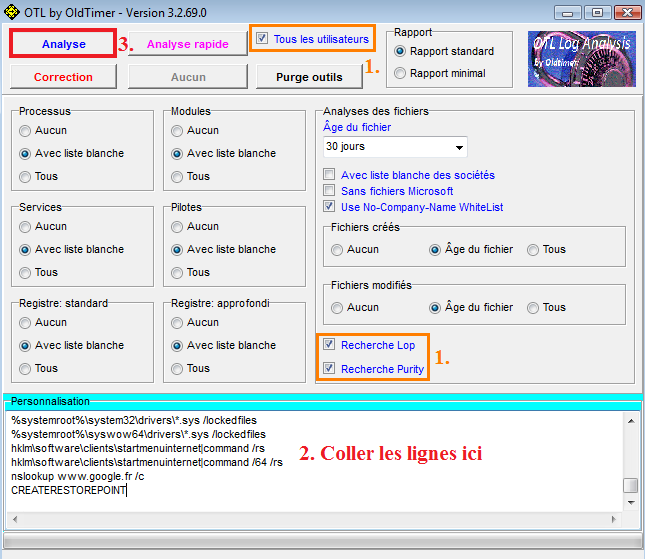
Sont donc attendus les rapports de OTL.
doumoi a écrit:ou bien si il faut que je vous envoie les liens a chaque etapes comme vous le demander aux autres
C'est effectivement ce qu'il faut faire : chaque procédure est différente et adaptée en fonction de ce qu'il y a sur le PC de la personne demandant de l'aide.
Je vais te prendre en charge pour la désinfection, mais d'abord, je vais te demander de prendre connaissance de ces quelques règles :
La désinfection ne sera terminée que lorsque je le dirai. Merci de continuer jusqu'au bout, même si les symptômes apparents ont disparu.
Ne suis pas plusieurs procédures de désinfection sur différents forums, au risque d'endommager ton système d'exploitation.
Les outils que je te demanderai de télécharger devront être enregistrés sur ton bureau : aide en images
(merci à H.A.W.X).Ne fais rien de ta propre initiative.
Je suis bénévole : je ne pourrai donc pas toujours te répondre de suite.
 OTL – Analyse :
OTL – Analyse :- Télécharge OTL sur ton bureau.
- Ferme toutes les applications en cours, puis lance OTL.
 Sous Windows Vista/Seven/8, clique droit sur OTL puis Exécuter en tant qu'administrateur
Sous Windows Vista/Seven/8, clique droit sur OTL puis Exécuter en tant qu'administrateur 
- Coche les cases Tous les utilisateurs, Recherche Lop et Recherche Purity.
- Si ton Windows est en 64 bit, la case Avec analyses 64 bit doit être cochée par défaut :
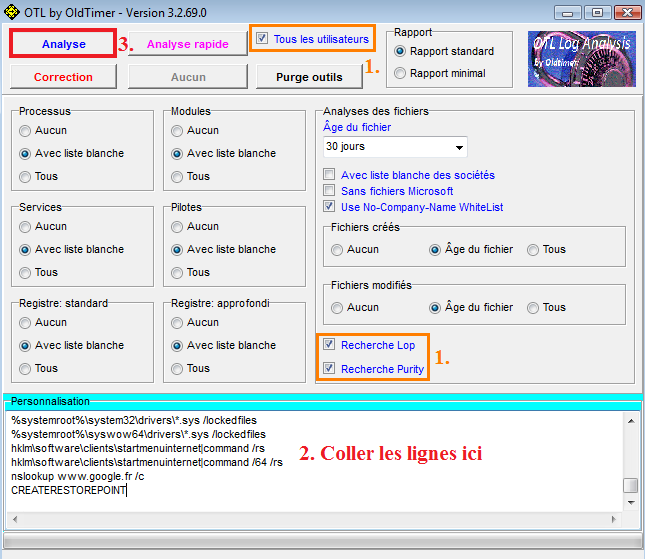
- Copie le contenu du cadre ci-dessous en cliquant sur Tout sélectionner, clique-droit sur la zone sélectionnée puis choisis Copier :
- Code: Tout sélectionner
netsvcs
msconfig
safebootminimal
safebootnetwork
drivers32
activex
/md5start
afd.sys
atapi.sys
ipsec.sys
netbt.sys
tcpip.sys
explorer.exe
wininit.exe
winlogon.exe
userinit.exe
kernel32.dll
svchost.exe
services.exe
/md5stop
%temp%\.exe /s
%SYSTEMDRIVE%\*.exe
%ALLUSERSPROFILE%\Application Data\*.
%ALLUSERSPROFILE%\Application Data\*.exe /s
%APPDATA%\*.
%APPDATA%\*.exe /s
%systemroot%\*. /mp /s
%systemroot%\system32\consrv.dll
%systemroot%\System32\config\*.sav
%systemroot%\system32\*.dll /lockedfiles
%systemroot%\syswow64\*.dll /lockedfiles
%systemroot%\Tasks\*.job /lockedfiles
%systemroot%\system32\drivers\*.sys /lockedfiles
%systemroot%\syswow64\drivers\*.sys /lockedfiles
hklm\software\clients\startmenuinternet|command /rs
hklm\software\clients\startmenuinternet|command /64 /rs
HKLM\SOFTWARE\Microsoft\Internet Explorer\MAIN\FeatureControl|FEATURE_BROWSER_EMULATION /rs
HKEY_USERS\.DEFAULT\Software\Microsoft\Internet Explorer\Main\FeatureControl|feature_enable_ie_compression /rs
HKEY_USERS\S-1-5-18\Software\Microsoft\Internet Explorer\Main\FeatureControl|feature_enable_ie_compression /rs
nslookup www.google.fr /c
SAVEMBR:0
CREATERESTOREPOINT
- Puis colle-le sous la catégorie Personnalisation d’OTL.
- Clique sur le bouton Analyse en haut à gauche puis patiente quelques instants. A la fin du scan, deux rapports s'ouvriront : OTL.txt et Extras.txt. Ceux-ci sont présents sur ton bureau.
- Héberge chacun de ces rapports sur cjoint.com puis poste moi les liens dans ta prochaine réponse.
Sont donc attendus les rapports de OTL.
-

guugues - PC-Infopraticien

- Messages: 3801
- Inscription: 15 Avr 2012 18:43
- Localisation: Sud-Ouest
Re: publicites intempestives et fenetres indesirables
Salut !
Ton PC est truffé de cochonneries ! . Il va vraiment falloir être plus vigilant.
. Il va vraiment falloir être plus vigilant.
 Ton PC est infecté par des PUP / Adwares, qui ont les caractéristiques d'afficher des pubs intempestives, de collecter tes habitudes de navigation et d'installer des toolbars , car tu n'es pas assez vigilant(e) lors de l'installation de logiciels gratuits, qui proposent souvent ces PUP / Adwares pré-cochés pour l'installation.
Ton PC est infecté par des PUP / Adwares, qui ont les caractéristiques d'afficher des pubs intempestives, de collecter tes habitudes de navigation et d'installer des toolbars , car tu n'es pas assez vigilant(e) lors de l'installation de logiciels gratuits, qui proposent souvent ces PUP / Adwares pré-cochés pour l'installation.
Afin d'éviter ce genre d'infections, quelques recommandations :
 1- Désinstallation des PUP / Adwares / logiciels inutiles via le panneau de configuration :
1- Désinstallation des PUP / Adwares / logiciels inutiles via le panneau de configuration :
Désinstalle les logiciels suivants via : Démarrer → Panneau de configuration → Programmes → Programmes et fonctionnalités :
Si certains ne veulent pas se désinstaller, ce n'est pas grave, passe aux suivants.
 2- AdwCleaner – Nettoyage :
2- AdwCleaner – Nettoyage :
 Sous Windows Vista/Seven/8, clique droit sur AdwCleaner puis Exécuter en tant qu'administrateur
Sous Windows Vista/Seven/8, clique droit sur AdwCleaner puis Exécuter en tant qu'administrateur 

 3- Junkware Removal Tool :
3- Junkware Removal Tool :
 Sous Windows Vista/Seven/8, clique droit sur JRT puis Exécuter en tant qu'administrateur
Sous Windows Vista/Seven/8, clique droit sur JRT puis Exécuter en tant qu'administrateur 

 4- Paramètres de Google Chrome :
4- Paramètres de Google Chrome :
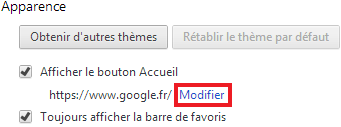
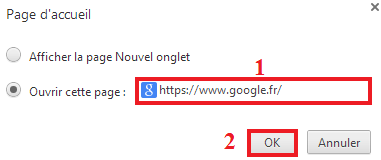


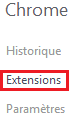
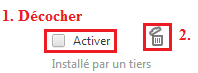
* Funmoods
* FreeHDSport.TV
* BetterSurf
* ytbyclick
* Fun Media Bar
* KeyBar 1.8
* Wajam
* FreeHDSport TV
* WhiteSmoke New
* Giant Savings
* Amazon 1Button App for Chrome
* GoPhoto.it
* BetterSrf
 5- OTL – Correction :
5- OTL – Correction :
 Sous Windows Vista/Seven/8, clique droit sur OTL puis Exécuter en tant qu'administrateur
Sous Windows Vista/Seven/8, clique droit sur OTL puis Exécuter en tant qu'administrateur 

---------------------------------------------------------
Sont donc attendus les rapports de AdwCleaner, JRT et OTL.
Ton PC est truffé de cochonneries !
 Ton PC est infecté par des PUP / Adwares, qui ont les caractéristiques d'afficher des pubs intempestives, de collecter tes habitudes de navigation et d'installer des toolbars , car tu n'es pas assez vigilant(e) lors de l'installation de logiciels gratuits, qui proposent souvent ces PUP / Adwares pré-cochés pour l'installation.
Ton PC est infecté par des PUP / Adwares, qui ont les caractéristiques d'afficher des pubs intempestives, de collecter tes habitudes de navigation et d'installer des toolbars , car tu n'es pas assez vigilant(e) lors de l'installation de logiciels gratuits, qui proposent souvent ces PUP / Adwares pré-cochés pour l'installation. Afin d'éviter ce genre d'infections, quelques recommandations :
En cas de téléchargements de logiciels, les effectuer uniquement via les sites officiels des éditeurs.
Ne télécharge pas tes logiciels sur des sites comme Softonic ou 01.net.
Prendre connaissance de ce qui est indiqué lors de l'installation de logiciels : s'assurer de décocher les éventuelles cases pré-sélectionnées.
 1- Désinstallation des PUP / Adwares / logiciels inutiles via le panneau de configuration :
1- Désinstallation des PUP / Adwares / logiciels inutiles via le panneau de configuration :Désinstalle les logiciels suivants via : Démarrer → Panneau de configuration → Programmes → Programmes et fonctionnalités :
- Yontoo 1.12.02 (Adware)
- Amazon Browser Bar (inutile)
- Bing Bar (sauf si réelle utilité)
- Advanced System Protector (faux logiciel d'optmisation)
- ATDheNetTVApp (PUP)
- Bundled software uninstaller (Adware)
- DealPly remove only (PUP)
- DealPly (PUP)
- Delta toolbar (PUP)
- FLV Runner Toolbar (inutile)
- FromDocToPDF Toolbar (Adware)
- Funmoods (PUP)
- KeyBar 1.8 Toolbar (PUP)
- MapsGalaxy (Adware)
- PricePeep (Adware)
- RegClean Pro (faux logiciel d'optmisation)
- Search Protect by conduit (PUP)
- Somoto V.1 Toolbar (Adware)
- TelevisionFanatic Toolbar (PUP)
- Version Checker for Funmoods (PUP)
- Wajam (PUP)
- WhiteSmoke New Toolbar (PUP)
Si certains ne veulent pas se désinstaller, ce n'est pas grave, passe aux suivants.
 2- AdwCleaner – Nettoyage :
2- AdwCleaner – Nettoyage :- Télécharge AdwCleaner sur ton bureau.
- Lance AdwCleaner.
 Sous Windows Vista/Seven/8, clique droit sur AdwCleaner puis Exécuter en tant qu'administrateur
Sous Windows Vista/Seven/8, clique droit sur AdwCleaner puis Exécuter en tant qu'administrateur 
- Clique sur le bouton Scanner.

- Une fois le scan terminé, clique sur le bouton Nettoyer.
- Accepte le message d'informations en cliquant sur OK.
- Il te sera demandé de redémarrer l'ordinateur : accepte en cliquant sur OK.
- Une fois le PC redémarré, un rapport s'ouvrira automatiquement.
- Copie et colle le contenu de ce rapport dans ta prochaine réponse.
 3- Junkware Removal Tool :
3- Junkware Removal Tool :- Télécharge Junkware Removal Tool sur ton bureau.
- Lance Junkware Removal Tool.
 Sous Windows Vista/Seven/8, clique droit sur JRT puis Exécuter en tant qu'administrateur
Sous Windows Vista/Seven/8, clique droit sur JRT puis Exécuter en tant qu'administrateur 
- Lorsque la fenêtre suivante apparaît, appuie sur n'importe quelle touche de ton clavier pour lancer l'outil :

- Le nettoyage commence. Le bureau est susceptible de disparaître, c'est normal. Laisse travailler l'outil.
- Un rapport va s'ouvrir automatiquement.
- Copie et colle le contenu de ce rapport dans ta prochaine réponse.
 4- Paramètres de Google Chrome :
4- Paramètres de Google Chrome :- Lance Google Chrome et clique sur l'icône suivante, en haut à droite :

- Puis clique sur Paramètres :

- Dans la catégorie Apparence, assure-toi que google est ta page de démarrage :
- Si ce n'est pas le cas, clique sur Modifier :
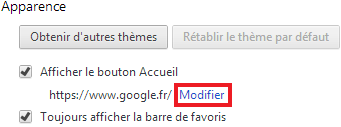
- Dans la section Ouvrir cette page, entre l'URL de google et valide par OK:
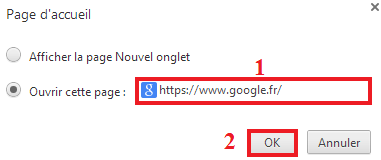
- Dans la catégorie Recherche, clique sur Gérer les moteurs de recherche... :

- Assure-toi que Google est utilisé par défaut.
- Si ce n'est pas le cas, passe le curseur de la souris sur la ligne relative à Google et choisis Utiliser par défaut.
- Si un autre moteur de recherche, que tu ne connais pas, est présent, passe le curseur de la souris dessus et clique sur la croix pour le supprimer :

- Puis valide par OK.
- Rends-toi ensuite dans les Extensions de Google Chrome :
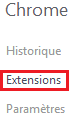
- Décoche la case Activer puis clique ensuite sur la poubelle pour supprimer toutes les extensions suivantes (si elles sont présentes) :
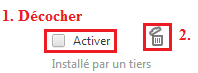
* Funmoods
* FreeHDSport.TV
* BetterSurf
* ytbyclick
* Fun Media Bar
* KeyBar 1.8
* Wajam
* FreeHDSport TV
* WhiteSmoke New
* Giant Savings
* Amazon 1Button App for Chrome
* GoPhoto.it
* BetterSrf
 5- OTL – Correction :
5- OTL – Correction :- Relance OTL.
 Sous Windows Vista/Seven/8, clique droit sur OTL puis Exécuter en tant qu'administrateur
Sous Windows Vista/Seven/8, clique droit sur OTL puis Exécuter en tant qu'administrateur 
- Si tu utilises Google Chrome, désactive temporairement la traduction automatique en suivant ce tutoriel.
- Copie toutes les lignes se trouvant au lien suivant ( de :OTL à [emptytemp] ) :
http://cjoint.com/13nv/CKEp6KCBCU6_doumoi2.txt
- Colle ensuite les lignes précédemment copiées dans la catégorie Personnalisation d'OTL.

- Ferme toutes les applications en cours, y compris Internet.
- Puis clique sur le bouton Correction. Patiente.
- S'il t'est demandé de redémarrer le PC : accepte.
- Le rapport est sauvegardé ici : C:\_OTL\MovedFiles\ sous la forme date_heure.log.
- Héberge le rapport en utilisant le site Cjoint.com pour poster le lien dans ta prochaine réponse.
---------------------------------------------------------
Sont donc attendus les rapports de AdwCleaner, JRT et OTL.
-

guugues - PC-Infopraticien

- Messages: 3801
- Inscription: 15 Avr 2012 18:43
- Localisation: Sud-Ouest
Re: publicites intempestives et fenetres indesirables
Salut ,
Merci encore pour votree disponbilite
Voici les lines des rapports demandes
concernant le troisieme rapport de OTL je n arrive pas a l avoir. En effet lorsque j arrive a la deuxieme etape , celui de correction apres un moment le programme ne reponds plus et windows me demande de patienter j ai essaye plusieurs fois e finalement j ai patienter toute la nuit matin a mn reveil c etait la mm chose. Voila pourquoi je ne peux pa t apporter ce rapport. Merci pour la solution que tu m apportera.
Merci encore pour votree disponbilite
Voici les lines des rapports demandes
concernant le troisieme rapport de OTL je n arrive pas a l avoir. En effet lorsque j arrive a la deuxieme etape , celui de correction apres un moment le programme ne reponds plus et windows me demande de patienter j ai essaye plusieurs fois e finalement j ai patienter toute la nuit matin a mn reveil c etait la mm chose. Voila pourquoi je ne peux pa t apporter ce rapport. Merci pour la solution que tu m apportera.
- doumoi
- Visiteur Confirmé

- Messages: 13
- Inscription: 26 Nov 2013 18:32
Re: publicites intempestives et fenetres indesirables
Salut !
Pour OTL, fais ceci :
 Démarre ton PC en mode sans échec avec prise en charge réseau en suivant ce tutoriel.
Démarre ton PC en mode sans échec avec prise en charge réseau en suivant ce tutoriel.
 Puis refais le procédure de correction avec OTL.
Puis refais le procédure de correction avec OTL.
Pour OTL, fais ceci :
 Démarre ton PC en mode sans échec avec prise en charge réseau en suivant ce tutoriel.
Démarre ton PC en mode sans échec avec prise en charge réseau en suivant ce tutoriel. Puis refais le procédure de correction avec OTL.
Puis refais le procédure de correction avec OTL.-

guugues - PC-Infopraticien

- Messages: 3801
- Inscription: 15 Avr 2012 18:43
- Localisation: Sud-Ouest
Re: publicites intempestives et fenetres indesirables
J ai essaye de redemarrer en mode sans echec comme vous me l as dit et relancer OTL mais le probleme n est tjrs pa resolu. En effet quand je copie le lien dans la partie personnaliser et que je fais ensuite correction je vois le texte defile ( dans la partie personnaliser ce que je pense est normal) puis arrivé a un moment plus rien ne defile et cella reste ainsi, et la je suis capable de deplacer le curseur sur mon écran mais rien ne se passe lorsque je clic avec mon curseur dans la fenetre OTL qui est affiché sur mon écran. je ne suis mm pas capable de reduire la fenetre de OTL ni la fermer avec le curseur je suis donc obliger de redemarrer mon ordinateur ou l eteindre directement sans avoir fermé la fenetre. J espere que vous pourrez m aider a nouveau. Merci.
- doumoi
- Visiteur Confirmé

- Messages: 13
- Inscription: 26 Nov 2013 18:32
Re: publicites intempestives et fenetres indesirables
Salut !
Ok, on va refaire une analyse OTL, le script semble ne pas bien passer. Fais ceci :
 OTL – Réanalyse :
OTL – Réanalyse :
 Sous Windows Vista/Seven/8, clique droit sur OTL puis Exécuter en tant qu'administrateur
Sous Windows Vista/Seven/8, clique droit sur OTL puis Exécuter en tant qu'administrateur 
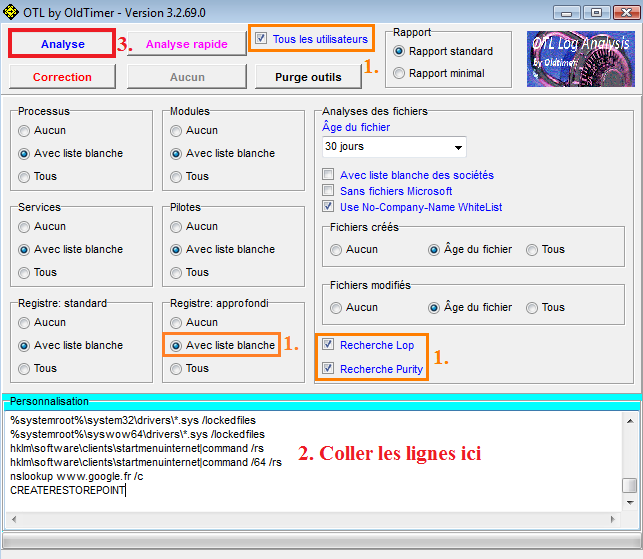
----------------------------------------------
Sont donc attendus les 2 rapports de OTL.
Ok, on va refaire une analyse OTL, le script semble ne pas bien passer. Fais ceci :
 OTL – Réanalyse :
OTL – Réanalyse :- Ferme toutes les applications en cours, puis lance OTL.
 Sous Windows Vista/Seven/8, clique droit sur OTL puis Exécuter en tant qu'administrateur
Sous Windows Vista/Seven/8, clique droit sur OTL puis Exécuter en tant qu'administrateur 
- Coche les cases Tous les utilisateurs, Recherche Lop et Recherche Purity.
- Coche également la case Avec liste blanche dans la catégorie Registre: approfondi.
- Si ton Windows est en 64 bit, la case Avec analyses 64 bit doit être cochée par défaut :
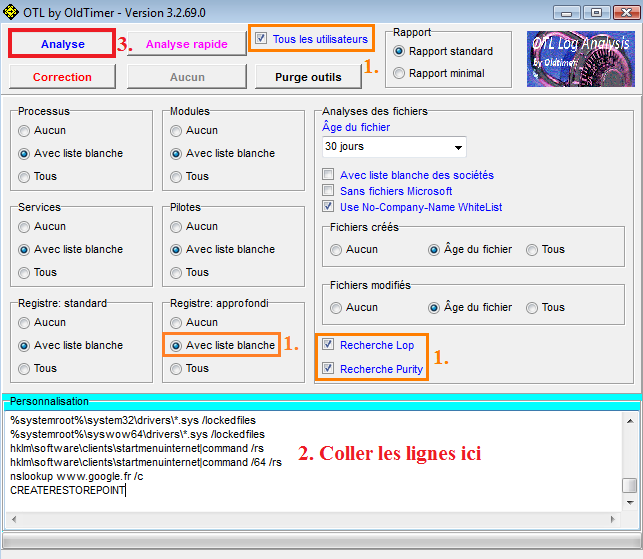
- Copie le contenu du cadre ci-dessous en cliquant sur Tout sélectionner, clique-droit sur la zone sélectionnée puis choisis Copier :
- Code: Tout sélectionner
netsvcs
msconfig
safebootminimal
safebootnetwork
drivers32
activex
/md5start
afd.sys
atapi.sys
ipsec.sys
netbt.sys
tcpip.sys
explorer.exe
wininit.exe
winlogon.exe
userinit.exe
kernel32.dll
svchost.exe
services.exe
/md5stop
%temp%\.exe /s
%SYSTEMDRIVE%\*.exe
%ALLUSERSPROFILE%\Application Data\*.
%ALLUSERSPROFILE%\Application Data\*.exe /s
%APPDATA%\*.
%APPDATA%\*.exe /s
%systemroot%\*. /mp /s
%systemroot%\system32\consrv.dll
%systemroot%\System32\config\*.sav
%systemroot%\system32\*.dll /lockedfiles
%systemroot%\syswow64\*.dll /lockedfiles
%systemroot%\Tasks\*.job /lockedfiles
%systemroot%\system32\drivers\*.sys /lockedfiles
%systemroot%\syswow64\drivers\*.sys /lockedfiles
hklm\software\clients\startmenuinternet|command /rs
hklm\software\clients\startmenuinternet|command /64 /rs
HKLM\SOFTWARE\Microsoft\Internet Explorer\MAIN\FeatureControl|FEATURE_BROWSER_EMULATION /rs
HKEY_USERS\.DEFAULT\Software\Microsoft\Internet Explorer\Main\FeatureControl|feature_enable_ie_compression /rs
HKEY_USERS\S-1-5-18\Software\Microsoft\Internet Explorer\Main\FeatureControl|feature_enable_ie_compression /rs
nslookup www.google.fr /c
SAVEMBR:0
CREATERESTOREPOINT
- Puis colle-le sous la catégorie Personnalisation d’OTL.
- Clique sur le bouton Analyse en haut à gauche puis patiente quelques instants. A la fin du scan, deux rapports s'ouvriront : OTL.txt et Extras.txt. Ceux-ci sont présents sur ton bureau.
- Héberge chacun de ces rapports sur cjoint.com puis poste moi les liens dans ta prochaine réponse.
----------------------------------------------
Sont donc attendus les 2 rapports de OTL.
-

guugues - PC-Infopraticien

- Messages: 3801
- Inscription: 15 Avr 2012 18:43
- Localisation: Sud-Ouest
Re: publicites intempestives et fenetres indesirables
Re,
Ok, fais ce qui suit stp :
 1- OTL – Correction :
1- OTL – Correction :
 Sous Windows Vista/Seven/8, clique droit sur OTL puis Exécuter en tant qu'administrateur
Sous Windows Vista/Seven/8, clique droit sur OTL puis Exécuter en tant qu'administrateur 

 2- UsbFix – Recherche :
2- UsbFix – Recherche :
 Sous Windows Vista/Seven/8, clique droit sur UsbFix puis Exécuter en tant qu'administrateur
Sous Windows Vista/Seven/8, clique droit sur UsbFix puis Exécuter en tant qu'administrateur 
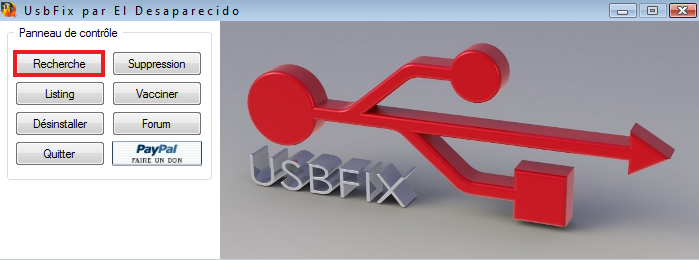
 3- Malwarebytes Anti-Malware :
3- Malwarebytes Anti-Malware :
 Sous Windows Vista/Seven/8, clique droit sur mbam-setup puis Exécuter en tant qu'administrateur
Sous Windows Vista/Seven/8, clique droit sur mbam-setup puis Exécuter en tant qu'administrateur 



-------------------------------------------------------------------------------
Sont donc attendus les rapports de OTL , de UsbFix et de MBAM.
Ok, fais ce qui suit stp :
 1- OTL – Correction :
1- OTL – Correction :- Relance OTL.
 Sous Windows Vista/Seven/8, clique droit sur OTL puis Exécuter en tant qu'administrateur
Sous Windows Vista/Seven/8, clique droit sur OTL puis Exécuter en tant qu'administrateur 
- Si tu utilises Google Chrome, désactive temporairement la traduction automatique en suivant ce tutoriel.
- Copie toutes les lignes se trouvant au lien suivant ( de :OTL à [emptytemp] ) :
http://cjoint.com/13dc/CLeosN4pSKo_doumoi.txt
- Colle ensuite les lignes précédemment copiées dans la catégorie Personnalisation d'OTL.

- Ferme toutes les applications en cours, y compris Internet.
- Puis clique sur le bouton Correction. Patiente.
- S'il t'est demandé de redémarrer le PC : accepte.
- Le rapport est sauvegardé ici : C:\_OTL\MovedFiles\ sous la forme date_heure.log.
- Héberge le rapport en utilisant le site Cjoint.com pour poster le lien dans ta prochaine réponse.
 2- UsbFix – Recherche :
2- UsbFix – Recherche :- Télécharge UsbFix sur ton bureau.
- Branche tous tes médias amovibles sur le PC (clé USB, disque dur externe ...) sans les ouvrir.
- Lance UsbFix.
 Sous Windows Vista/Seven/8, clique droit sur UsbFix puis Exécuter en tant qu'administrateur
Sous Windows Vista/Seven/8, clique droit sur UsbFix puis Exécuter en tant qu'administrateur 
- Clique sur le bouton Recherche puis laisse l'outil travailler :
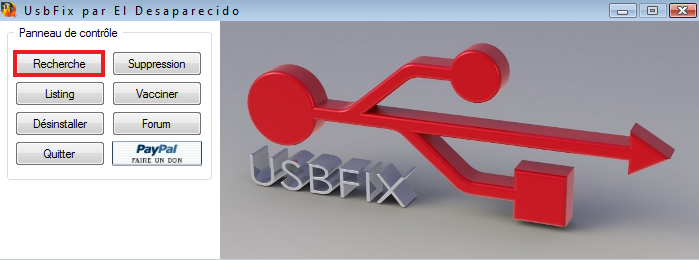
- Une fois la recherche terminée, un rapport s'ouvre automatiquement.
- Ce rapport est sauvegardé ici : C:\UsbFix [Scan1] Nom_Du_PC.txt.
- Héberge le rapport en utilisant le site Cjoint.com pour poster le lien dans ta prochaine réponse.
 3- Malwarebytes Anti-Malware :
3- Malwarebytes Anti-Malware :- Télécharge Malwarebytes Anti-Malware sur ton bureau.
- Le fichier mbam-setup apparaît sur ton bureau : lance-le pour installer le logiciel.
 Sous Windows Vista/Seven/8, clique droit sur mbam-setup puis Exécuter en tant qu'administrateur
Sous Windows Vista/Seven/8, clique droit sur mbam-setup puis Exécuter en tant qu'administrateur 
- Lors de l'installation, pense à décocher la case Activer l'essai gratuit de Malwarebytes Anti-Malware PRO.
- Veille également à ce que la case Mettre à jour Malwarebytes Anti-Malware soit cochée.
- Les mises à jour se lancent et le logiciel démarre.
- Si tu possèdes déjà ce logiciel, pense à le mettre à jour via l'onglet Mise à jour puis Rechercher des mises à jour.
- Dans l'onglet Paramètres, configure-le comme ci-dessous:

- Puis dans l'onglet Recherche, coche la case Exécuter un examen complet puis clique sur Rechercher.
- Sélectionne tous les lecteurs (tu peux également brancher tes médias amovibles) et clique sur Rechercher.


- L'analyse peut prendre un certain temps. Laisse travailler l'outil sans l’interrompre.
- Lorsque l'analyse est terminée, clique sur OK puis sur Afficher les résultats.
- Si des infections sont trouvées, assure-toi que tout est coché et clique sur Supprimer la sélection puis sur OK.
- Un rapport va s'ouvrir automatiquement.
- Copie et colle son contenu dans ta prochaine réponse.
- S'il l'outil te demande de redémarrer le PC, accepte de suite.
-------------------------------------------------------------------------------
Sont donc attendus les rapports de OTL , de UsbFix et de MBAM.
-

guugues - PC-Infopraticien

- Messages: 3801
- Inscription: 15 Avr 2012 18:43
- Localisation: Sud-Ouest
Re: publicites intempestives et fenetres indesirables
Voici le rappart MBAM
Malwarebytes Anti-Malware 1.75.0.1300
http://www.malwarebytes.org
Version de la base de données: v2013.12.05.08
Windows 7 Service Pack 1 x64 NTFS
Internet Explorer 10.0.9200.16736
user :: user-PC [administrateur]
2013-12-05 22:00:53
mbam-log-2013-12-05 (22-00-53).txt
Le rapport OTL
Concernant USBFIX je n arrive pas a le techarger lorsque j essaie je recois un msg en bas a gauche de mon ecran me disant USBFIX semble etre malveillant j ai essaiye sur le site officiel et c est le mm msg je recois. Merci
Malwarebytes Anti-Malware 1.75.0.1300
http://www.malwarebytes.org
Version de la base de données: v2013.12.05.08
Windows 7 Service Pack 1 x64 NTFS
Internet Explorer 10.0.9200.16736
user :: user-PC [administrateur]
2013-12-05 22:00:53
mbam-log-2013-12-05 (22-00-53).txt
Le rapport OTL
Concernant USBFIX je n arrive pas a le techarger lorsque j essaie je recois un msg en bas a gauche de mon ecran me disant USBFIX semble etre malveillant j ai essaiye sur le site officiel et c est le mm msg je recois. Merci
- doumoi
- Visiteur Confirmé

- Messages: 13
- Inscription: 26 Nov 2013 18:32
Re: publicites intempestives et fenetres indesirables
Salut ! 
Tu ne m'as pas posté le bon rapport OTL : il me faut le rapport de correction, pas d'analyse.
Pour UsbFix, accepte le téléchargement malgré le message, le logiciel est bien évidemment légitime.
Tu ne m'as pas posté le bon rapport OTL : il me faut le rapport de correction, pas d'analyse.
Pour UsbFix, accepte le téléchargement malgré le message, le logiciel est bien évidemment légitime.
-

guugues - PC-Infopraticien

- Messages: 3801
- Inscription: 15 Avr 2012 18:43
- Localisation: Sud-Ouest
25 messages
• Page 1 sur 2 • - 1, 2
Sujets similaires
Bonjour à tous,Depuis peu, mon PC démarre en affichant les documents stockés sur mon DD externe autrement que sur mon bureau. Seriez vous m'expliquer comment y remédier s'il vous plait ? Merci par avance A bientot
Réponses: 12
Bonjour à tousalors voila, je pense être infecter par virus et ou malware, ou quelqu'un, depuis un bon moment j'ai des bannières qui viennent ce glisser et entrer sur mon écran à droite, elles apparaissent par 3 l'une sur l'autre, je peut les fermer, mais elles reviennent,principalement ca concerne ...
Réponses: 22
Bonsoir? J'ai besoin d'aide, je n'en peux plus, mon portable est sur liste rouge, j'ai plusieurs appels par jour, d'un cabinet de santé, "santénéa", ils demandent à parler à ma femme, qui est décédée en octobre 2022, je ne comprends pas le lien entre mon numéro de portable et ma femme. ? J ...
Réponses: 27
Bonjour,Pourriez-vous m'aider à remettre le dual boot" sur un pc portable HP modèle G7 1235 SF" qui a Windows 10 et Ubuntu 24.04 que j'ai installé dans " l'espace libre" du disque dur mais au démarrage c'est Ubuntu qui est démarre directement, comment faire ?J'aurai voulu garder ...
Réponses: 13
Bonjour J'ai un souci, qui m'énerve vraiment, ma fille m'a réglé une smart TV, pour que le Chromecast intégré fonctionne elle m'a créé un compte sur google. Presque sur chaque site, j'ai ceci :Sur le site TV loisir, je n'ai pas fait exprès, j'ai cliqué sur ok, au lieu de la croix, ça m'a créé un com ...
Réponses: 3
Bonjour à tous !J'ai encore des lacunes (normal vu mon âge....):Après avoir fait du ménage sur mon disque SSD, il y reste Win 8 et Ubuntu 22.04 plus une partition de 6 Go que je voudrais utiliser pour y stocker des sauvegardes non critiques.Elle est nommée "Lost+found"Je ne peux pas avoir ...
Réponses: 3
Qui est en ligne
Utilisateurs parcourant ce forum: Aucun utilisateur enregistré et 1 invité
|
.: Nous contacter :: Flux RSS :: Données personnelles :. |
